
Conky je aplikace bezplatný a otevřený zdroj k dispozici pro Linux, FreeBSD a OpenBSD. Conky je vysoce konfigurovatelný a umožňuje monitorování někteří systémové proměnné včetně stavu CPU, dostupné paměti, vyměnit prostor oddílu, úložiště disku, teploty, procesy, síťová rozhraní, baterie, systémové zprávy, poštovní schránky a mnoho dalšího.
Na rozdíl od systémových monitorů, které k vykreslení informací používají widgety na vysoké úrovni, Conky je nakreslena přímo v X okně. To umožňuje, aby při podobné konfiguraci spotřebovával relativně méně systémových prostředků.
Conky nastavení a správa může být trochu složité pro nováčky v Linuxu a dokonce i pro lidi, kteří nemají žádné základní programovací dovednosti.
Abychom si mohli Conky užít v našem systému máme aplikaci aby nám pomohl spravovat to jednoduchým způsobem.
Conky Manager es grafické rozhraní pro správu konfiguračních souborů Conky.
Pomocí tohoto nástroje lze snadno povolit nebo zakázat motivy Conky, stejně jako aktivace nebo deaktivace modulů pro každou konfiguraci. Můžete nastavit zarovnání, velikost, průhlednost každého widgetu to vše z grafického rozhraní.
Jak nainstalovat Conky Manager na Ubuntu 18.04 a deriváty?
Na nainstalujte správce Conky a aby z něj mohli automaticky dostávat budoucí aktualizace, musí udělat následující:
Otevřete terminál z nabídky aplikace nebo nyní použijte kombinaci kláves CTRL + ALT + T pojďme přidat úložiště aplikace v našem systému pomocí tohoto příkazu:
sudo apt-add-repository ppa:teejee2008/ppa -y
Nyní aktualizujeme náš seznam o:
sudo apt-get update
A konečně pokračujeme v instalaci aplikace pomocí tohoto příkazu:
sudo apt-get install conky-manager
Jak nainstalovat Conky Manager ze souboru deb?
Pokud nechcete do svého systému přidat úložiště, můžete si nainstalovat aplikaci z deb balíčku, který nám nabízí, stačí si ji stáhnout z následující odkaz.
Hotovo stahování mohou jej nainstalovat pomocí svého preferovaného správce balíčků nebo pokud chcete instalovat z terminálu, spusťte tento příkaz:
sudo dpkg -i conky-manager.deb
Připraven!
Nyní, ke spuštění programu musí jednoduše hledat v nabídce aplikace. Po spuštění uvidíte něco takového:
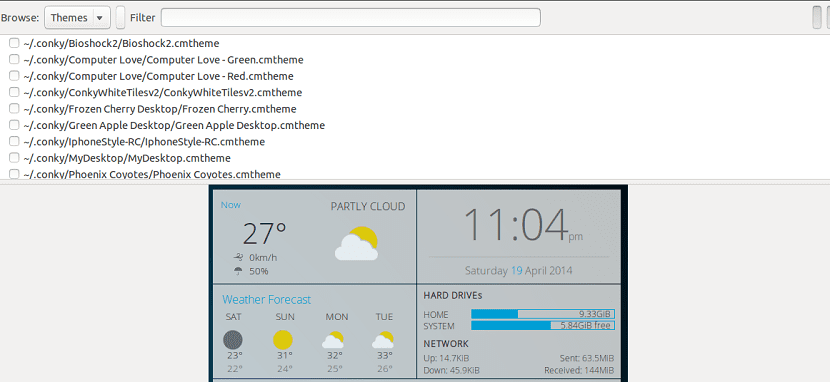
Seznam dostupných widgetů zobrazíte kliknutím na tlačítko „Widgety“.
Zde můžete označit ty, které vás zajímají a okamžitě vybrané budou viditelné na ploše.
Také lAplikace přichází s některými předinstalovanými tématy Chcete-li zobrazit seznam těchto témat, klikněte na tlačítko «Motivy», označte ty, které vás zajímají, a jako widgety se okamžitě zobrazí na ploše.
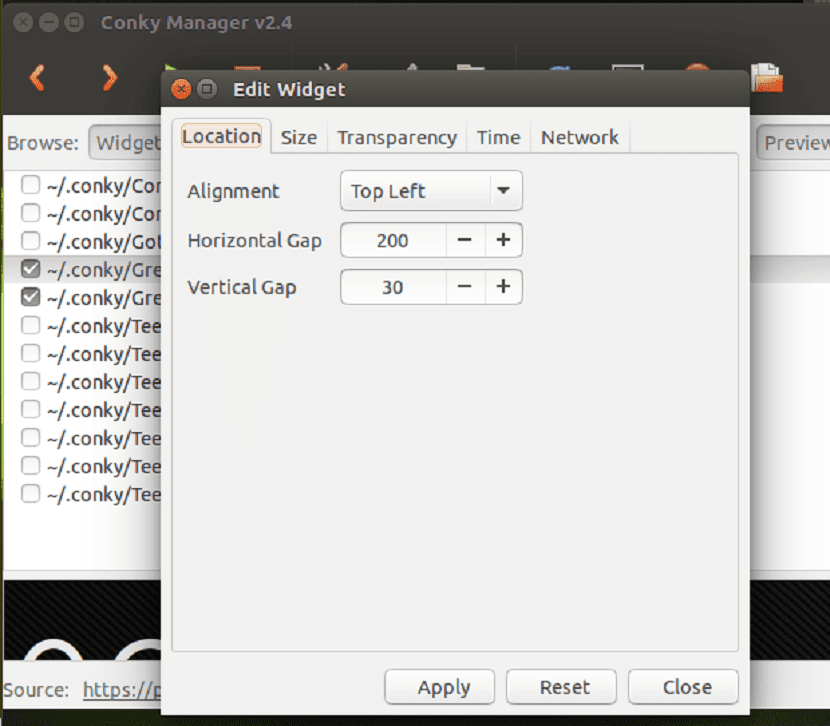
Nyní máme možnost přizpůsobit widgety a motivy. Chcete-li upravit podrobnosti, klikněte na ně a poté na první ikonu kláves (ta vlevo).
Chcete-li importovat motiv, klikněte na ikonu složky a zadejte, kde je soubor motivu:
Chcete-li nakonfigurovat aplikaci Conky Manager pro spuštění aplikace společně se systémem, klikněte na ikonu druhého klíče vpravo:
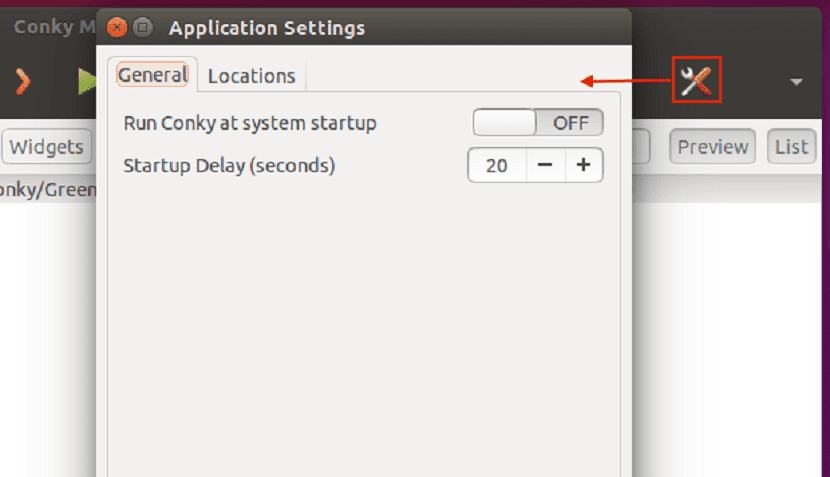
Chcete-li upravit hodnoty Conky umístění konfiguračního souboru uživatele je na $ HOME / .conkyrc nebo $ {sysconfdir} /conky/conky.conf. Ve většině systémů je „sysconfdir“ ve složce / etc a konfigurační soubor je v /etc/conky/conky.conf.
Jak odinstalovat Conky Manager v Ubuntu a derivátech?
Pokud z nějakého důvodu chcete tento program ze systému odebrat, jednoduše musíte otevřít terminál a provést následující příkazy.
Pokud jste nainstalovali z úložiště, musíte nejprve odebrat úložiště ze systému, musíte zadat tento příkaz:
sudo apt-add-repository ppa:teejee2008/ppa -r -y
Jakmile to provedete, můžete nyní odinstalovat aplikaci ze systému, tento příkaz platí také v případě, že jste nainstalovali Conky Manger ze souboru deb, abyste jej odstranili jednoduše zadáním:
sudo apt-get remove conky-manager --auto-remove
A díky tomu již aplikaci zcela vyloučili ze systému.
Conky-manager není v této ppa k dispozici pro ubuntu 18.04, pouze do 16.04
Vyzkoušel jsem to od instalace Ubuntu 18.04 a když zadám poslední uvedený příkaz, říká: E: Balíček Conky Manager nebyl nalezen. Šel jsem na odkaz pro balíčky Deb a vypadá to, že existuje až verze 16.04.1. Nemohu nainstalovat tento software jako já do Ubuntu 16.04. Škoda Pokud byste zprávu mohli aktualizovat, byl bych velmi vděčný za její instalaci. Díky moc.
Po přidání ppa a pokusu o instalaci balíčku conky-manager se zobrazí následující zpráva:
„E: Balíček conky-manager nelze najít“….
Conky je nainstalován, ale pouze se otevře a hledá adresáře
Hledání adresářů
Pokud je repo přístup, je pozorováno, že vývoj conky jeslí byl ve verzi 16.04 přerušen. Není také vhodné používat .deb, protože 16.04 je stále stejná verze.
Pokud nainstalujete PPA na ubuntu vyšší než 16.04, řekne vám, že nemůže najít balíček. Chcete-li vyloučit PPA, můžete použít očištění ppa nebo graficky prostřednictvím aplikace „software a aktualizace“ na kartě „jiný software“. Pokud používáte jakékoli distribuce odvozené od Ubuntu s KDE (Kubuntu nebo KDE Neon), tento software tam nebude, ale lze jej nainstalovat
Zde vysvětlují, jak nainstalovat správce conky, který jsem vyzkoušel v Ubuntu 18.10
https://www.youtube.com/watch?v=hBccsupo0Wc
Chcete-li nainstalovat Conky-manager v Ubuntu 18.04.2 a v derivátech, postupujte takto:
1. | sudo add-apt-repository ppa: mark-pcnetspec / conky-manager-pm9
2. | sudo apt-get aktualizace
3. | sudo apt-get nainstalovat conky-manager
Nainstaloval jsem to na Xubuntu 18.04.2 (32 bit) bez jakýchkoli komplikací. Samozřejmě, pokud nedůvěřujete ppa, je lepší jej neinstalovat, každý to musí udělat na své vlastní riziko.